Геометрия является ключевым атрибутом твердых частиц и тел, которые они включают. Это показывает в серьезной визуализации, обеспеченной блоками Solid как визуальные помощники во время моделирования. Это показывает также в визуализации мультитела, отображенной в Mechanics Explorer после сборки блока и в процессе моделирования. Это - одна цель геометрии тела: включить визуализацию для целого рабочего процесса моделирования, от концепции одного тела к симуляции полной модели мультитела.
Геометрия элемента тела
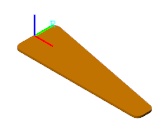
Геометрия тела служит второй, менее видимой, цели: упростить спецификацию инерции в твердых блоках. Объем твердых параметров инерции с готовностью вычисляется, если и геометрия и масса, или, альтернативно, массовая плотность, известны. Твердые блоки обеспечивают параметризацию инерции, Calculate from Geometry, это выполняет эти вычисления для вас. Вы задаете геометрию тела и меру ее массы; групповые переносы необходимое численное интегрирование, чтобы получить остающиеся параметры инерции — моменты инерции, продукты инерции и центр массы.
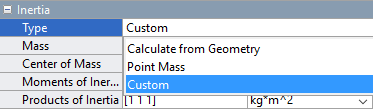
Геометрия тела отличается практическим способом от систем координат и инерции. Последние являются атрибутами, которые можно смоделировать в блоках использования изоляции, таких как Rigid Transform и Inertia. Нет никакого эквивалентного, специализированного блока для геометрии тела. Graphic и блоки Spline представляют конфигурации — и обеспечивают, визуализация означает для тех конфигураций — но ни один не соответствующая замена для фактической геометрии тела.
Блок Graphic просто добавляет маркер в систему координат, обычно как средние значения выделения той системы координат. Блок Spline добавляет плоскую или пространственную кривую, в основном предназначенную для использования с блоком Point on Curve Constraint. Если вы хотите визуализировать твердые частицы и тела или преимущество от автоматических вычислений инерции, которые включает геометрия тела, необходимо использовать твердый блок.
Используйте блок Cylindrical Solid, чтобы смоделировать тело с простой предварительно установленной формой — цилиндр с радиусом 5 см и длиной 20 см. Визуализируйте тело в панели визуализации блока Cylindrical Solid. Проигнорируйте относительное размещение тела в (неполной) модели.
Добавьте блок Cylindrical Solid в новую модель Simulink и откройте диалоговое окно блока. Отметьте раздел параметров Geometry, который по умолчанию указывает, что цилиндр формирует 1 м в стороне.
В линии параметра Radius введите значение 5 и выберите модули cm. Можно выбрать модули из выпадающего списка или ввести их вручную.
В линии параметра Length введите значение 20 и снова выберите модули cm. Отметьте предупреждение в панели визуализации, убеждающей вас обновить серьезную визуализацию.
В панели инструментов визуализации нажмите кнопку Update Visualization. Панель визуализации обновляется с новой геометрией тела, но, из-за ее небольших размерностей, это едва отображается. Нажмите кнопку Fit to View, чтобы оптимизировать уровень изменения масштаба. Убедитесь, что геометрия тела как ожидалось.
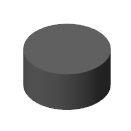
Расширьте раздел параметров Inertia и примите во внимание установку параметра Type. Автоматическое вычисление свойств инерции от геометрии по умолчанию включено. Чтобы завершить модель вашего тела, вы должны только гарантировать, что его массовая или массовая плотность установлена в правильное значение. Нажмите OK, чтобы принять текущие серьезные настройки.
Если твердый блок не связан, относительное размещение того тела не определено. Чтобы разрешить твердое положение — его положение и ориентацию — в модели, необходимо соединить порт системы координат (B) или, если вы предпочитаете, пользовательский порт системы координат, принадлежа твердому блоку. Например, соединение порта R к порту W блока World Frame выровняло бы тело так, чтобы его система координат была совпадающей с мировой системой координат. Рисунок показывает такую связь
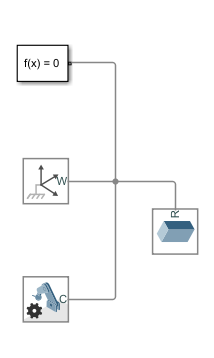
Определение пространственных отношений, таких как это является ключевым для моделирования в среде Simscape Multibody. Можно вращать и перевести две системы координат друг относительно друга путем применяния названных твердых преобразований операций между теми системами координат. Узнать больше о системах координат и преобразовывает, смотрите Работу с Системами координат.
Для простоты моделирования твердые блоки обеспечивают интерфейс создания системы координат. Можно использовать этот интерфейс, чтобы добавить и выровнять новые системы координат, чтобы выбрать функции геометрии, такие как вершины, ребра, поверхности и объемы. Чтобы изучить, как создать системы координат с помощью этого интерфейса, смотрите Создающие Пользовательские Твердые Системы координат.
Твердые блоки обеспечивают большой массив предварительно установленных форм — те с простой параметризацией, показывающей с готовностью доступные параметры, такие как Radius и Length, как входные параметры. Предварительно установленные формы позволяют быстро смоделировать сферические, цилиндрические, и призматические твердые частицы среди других. Для большей универсальности предварительно установленные формы включают блок Extruded Solid и блок Revolved Solid — формы, поперечные сечения которых, быть ими вперед или об оси, можно изменить. Чтобы узнать больше об этих формах, смотрите Экструзии Моделирования и Обороты.
Используйте блок Revolved Solid, чтобы смоделировать тело оборота — конус с высотой 5 футов и основным радиусом также 5 футов. Визуализируйте тело в панели визуализации блока Revolved Solid. Проигнорируйте относительное размещение тела в (все еще неполный) модель.
Добавьте блок Revolution Solid в модель Simulink.
В линии параметра Cross-Section введите координатный матричный [0 0; 5 0; 0 5] и выберите модули ft. Каждая строка матрицы обеспечивает [x
z] координирует пару, заданную в том порядке, для точки поперечного сечения.

Нажмите кнопку Update Visualization и кнопку Fit to View. Убедитесь, что геометрия тела как ожидалось. Нажмите OK, чтобы принять новую геометрию тела и закрыть диалоговое окно блока.
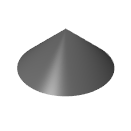
Блок Revolved Solid генерирует вращаемую форму путем развертки заданного поперечного сечения xz об оси z. Чтобы последовательно генерировать допустимую форму без ошибок, блок Revolved Solid осуществляет несколько правил. В первую очередь среди них требование, чтобы, когда вы проистекаете из одной точки в координатной матрице к следующему, твердая область лгала вашему левому и пустому (или пустота) область с правой стороны от вас. То же правило применяется к вытесненным формам с одним отличием: координаты поперечного сечения (x, y), пары и поперечное сечение находятся в плоскости xy.
В качестве альтернативы можно использовать блок File Solid, чтобы импортировать тело из внешнего файла геометрии. блоки File Solid позволяют вам создать твердые частицы со сложными геометриями. В настоящее время блок File Solid поддерживает ШАГ (также называемый STP) и форматы STL.
Формат ШАГА рекомендуется, когда он приводит к тому, что является обычно меньшими файлами, чем эквивалентные конфигурации STL. ШАГ является также единственными из двух форматов, которые допускают автоматическое вычисление инерции от геометрии. Необходимо явным образом задать моменты инерции, продукты инерции и центр массы тела при импорте геометрии STL.
Обратите внимание на то, что очень большие файлы могут медленно загружать и задерживать обычно быстрый шаг обновления модели (во вкладке Modeling, нажмите Update Model). Размер ШАГА или файла STL зависит до степени от приложения, используемого, чтобы сгенерировать файл. Можно, в некоторых случаях, уменьшать размер при помощи различного приложения, чтобы экспортировать геометрию тела.
Используйте блок File Solid, чтобы импортировать подробную коническую геометрию механизма. Геометрия механизма была создана в программном обеспечении CAD и впоследствии экспортирована в формате ШАГА. Визуализируйте тело в панели визуализации блока Solid и проигнорируйте относительное размещение тела в модели.
Добавьте блок File Solid в модель Simulink.
Параметры Geometry разделяют обновления, чтобы показать необходимые свойства импорта файла — File Type, File Name, и, для файлов STL только, Units.
Из выпадающего списка File Type выберите STEP. Это - рекомендуемый тип файла геометрии. Файлы ШАГА обычно меньше, чем их дубликаты STL и включают автоматическое вычисление из геометрии.
В поле параметра File Name введите bevel_c.step. Это имя файла соответствует геометрии ШАГА в качестве примера, которая находится по умолчанию на вашем пути MATLAB. Если вы испытываете какие-либо проблемы, можно ввести путь к файлу:
matlabroot/toolbox/physmod/sm/docexamples/bevel_gear/bevel_c.step
matlabroot.Нажмите кнопку Update Visualization и затем кнопку Fit to View. Убедитесь, что геометрия тела как ожидалось. Нажмите OK, чтобы принять новую геометрию тела и закрыть диалоговое окно блока.

Можно получить ШАГ или файл геометрии STL от Модели CAD. Большинство приложений CAD позволяет вам экспортировать свои конфигурации части в них (среди другого) форматы. Если вы владеете мастерством использования приложения CAD или имеете поддержку кого-то, кто, можно создать подробную геометрию тела в CAD, экспортировать его на ШАГЕ или файле STL, и импортировать итоговый файл геометрии в блок File Solid.
Если вы испытываете недостаток в лицензии на профессиональное приложение CAD, программное обеспечение с открытым исходным кодом, такое как FreeCAD может обеспечить подходящую альтернативу. Onshape, профессионал, полное облако приложение CAD, предоставляет планы бесплатной подписки. Этот инструмент имеет преимущество разрешения вам импортировать полные блоки мультитела в среду Simscape Multibody с помощью smexportonshape функция. Для получения дополнительной информации см. Импорт Onshape.
Если вы не можете получить ШАГ или файл STL с желаемой геометрией тела, можно все еще аппроксимировать ту геометрию — путем объединения более простых предварительно установленных форм в большее, составное, формы. Необходимо использовать несколько Твердых блоков — один для каждой предварительно установленной формы тела. Часто, необходимо также использовать блоки Rigid Transform, чтобы задать пространственные отношения, которые существуют между твердыми системами координат. Рисунок показывает геометрию тела, что можно смоделировать как составная форма — бинарная ссылка с разделом отверстия (пометил A), основной раздел (B) и раздел штепселя (C).
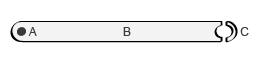
Для примера, показывающего, как смоделировать это составное тело, смотрите Попытку Оно: Создайте Составную Геометрию.